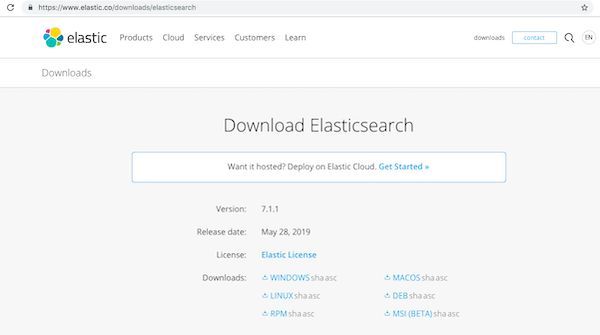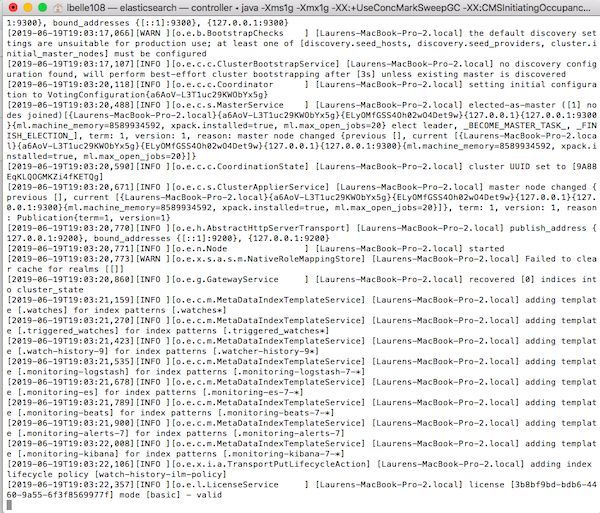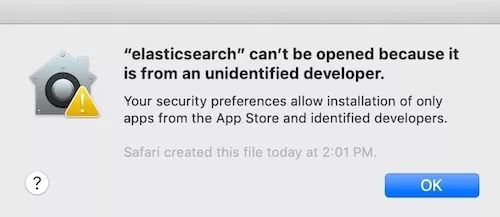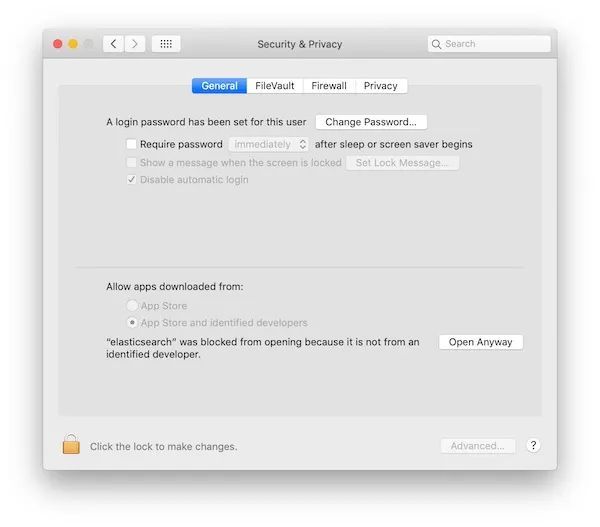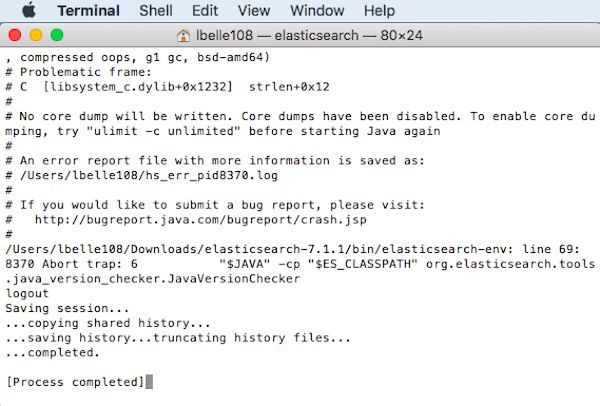如何在 MacOS 上安装 Elasticsearch | Linux 中国
 安装 Elasticsearch 很复杂!以下是如何在 Mac 上安装。-- Lauren Maffeo
安装 Elasticsearch 很复杂!以下是如何在 Mac 上安装。-- Lauren Maffeo
Elasticsearch 是一个用 Java 开发的开源全文搜索引擎。用户上传 JSON 格式的数据集。然后,Elasticsearch 在向集群索引中的文档添加可搜索的引用之前先保存原始文档。
Elasticsearch 创建还不到九年,但它是最受欢迎的企业搜索引擎。Elastic 在 2019 年 6 月 25 日发布了最新的更新版本 7.2.0。
Kibana 是 Elasticsearch 的开源数据可视化工具。此工具可帮助用户在 Elasticsearch 集群的内容索引之上创建可视化。
Sunbursts、地理空间数据地图、关系分析和实时数据面板只是其中几个功能。并且由于 Elasticsearch 的机器学习能力,你可以了解哪些属性可能会影响你的数据(如服务器或 IP 地址)并查找异常模式。
在上个月的 DevFest DC 中,Booz Allen Hamilton 的首席数据科学家 Summer Rankin 博士将 TED Talk 的内容数据集上传到了 Elasticsearch,然后使用 Kibana 快速构建了面板。出于好奇,几天后我去了一个 Elasticsearch 聚会。
由于本课程针对的是新手,因此我们从第一步开始:在我们的笔记本上安装 Elastic 和 Kibana。如果没有安装这两个包,我们无法将莎士比亚的文本数据集作为测试 JSON 文件创建可视化了。
接下来,我将分享在 MacOS 上下载、安装和运行 Elasticsearch V7.1.1 的分步说明。这是我在 2019 年 6 月中旬参加 Elasticsearch 聚会时的最新版本。
下载适合 MacOS 的 Elasticsearch
1、进入 https://www.elastic.co/downloads/elasticsearch,你会看到下面的页面:
The Elasticsearch download page.
2、在下载区,单击 MacOS,将 Elasticsearch TAR 文件(例如,elasticsearch-7.1.1-darwin-x86_64.tar)下载到 Downloads 文件夹。 3、双击此文件并解压到自己的文件夹中(例如,elasticsearch-7.1.1),这其中包含 TAR 中的所有文件。
提示:如果你希望 Elasticsearch 放在另一个文件夹中,现在可以移动它。
在 MacOS 命令行中运行 Elasticsearch
如果你愿意,你可以只用命令行运行 Elasticsearch。只需遵循以下流程:
1、打开终端窗口。
2、在终端窗口中,输入你的 Elasticsearch 文件夹。例如(如果你移动了程序,请将 Downloads 更改为正确的路径):
$ cd ~Downloads/elasticsearch-1.1.0cd ~Downloads/elasticsearch-1.1.03、切换到 Elasticsearch 的 bin 子文件夹,然后启动该程序。例如:
$ cd bincd bin$ ./elasticsearch./elasticsearch这是我启动 Elasticsearch 1.1.0 时命令行终端显示的一些输出:
Terminal output when running Elasticsearch.
注意:默认情况下,Elasticsearch 在前台运行,这可能会导致计算机速度变慢。按 Ctrl-C 可以阻止 Elasticsearch 运行。
使用 GUI 运行 Elasticsearch
如果你更喜欢点击操作,你可以像这样运行 Elasticsearch:
1、打开一个新的 Finder 窗口。
2、在左侧 Finder 栏中选择 Downloads(如果你将 Elasticsearch 移动了另一个文件夹,请进入它)。
3、打开名为 elasticsearch-7.1.1 的文件夹(对于此例)。出现了八个子文件夹。
The elasticsearch/bin menu.
4、打开 bin 子文件夹。如上面的截图所示,此子文件夹中有 20 个文件。 5、单击第一个文件,即 elasticsearch。
请注意,你可能会收到安全警告,如下所示:
The security warning dialog box.
这时候要打开程序需要:
1. 在警告对话框中单击 OK。2. 打开 系统偏好。3. 单击 安全和隐私 ,打开如下窗口:Where you can allow your computer to open the downloaded file.
4. 单击 永远打开 ,打开如下所示的确认对话框:Security confirmation dialog box.
5. 单击 打开 。 会打开一个终端窗口并启动 Elasticsearch。启动过程可能需要一段时间,所以让它继续运行。最终,它将完成,你最后将看到类似这样的输出:
Launching Elasticsearch in MacOS.
了解更多
安装 Elasticsearch 之后,就可以开始探索了!
该工具的 Elasticsearch:开始使用指南会根据你的目标指导你。它的介绍视频介绍了在 Elasticsearch Service 上启动托管集群,执行基本搜索查询,通过创建、读取、更新和删除(CRUD)REST API 等方式操作数据的步骤。
本指南还提供文档链接,开发控制台命令,培训订阅以及 Elasticsearch Service 的免费试用版。此试用版允许你在 AWS 和 GCP 上部署 Elastic 和 Kibana 以支持云中的 Elastic 集群。
在本文的后续内容中,我们将介绍在 MacOS 上安装 Kibana 所需的步骤。此过程将通过不同的数据可视化将你的 Elasticsearch 查询带到一个新的水平。敬请关注!
via: https://opensource.com/article/19/7/installing-elasticsearch-macos
作者:Lauren Maffeo 选题:lujun9972 译者:geekpi 校对:wxy
本文由 LCTT 原创编译,Linux中国 荣誉推出
 :还
在看吗?
:还
在看吗?